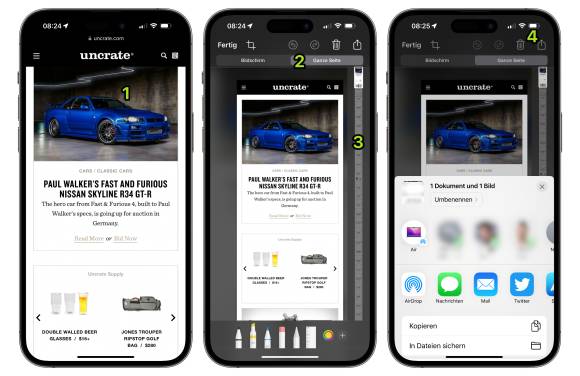Alles am Stück
14.05.2023, 16:33 Uhr
iOS: Komplette Website sichern
Auf Wunsch speichert Safari Websites am Stück und ohne Seitenumbrüche.
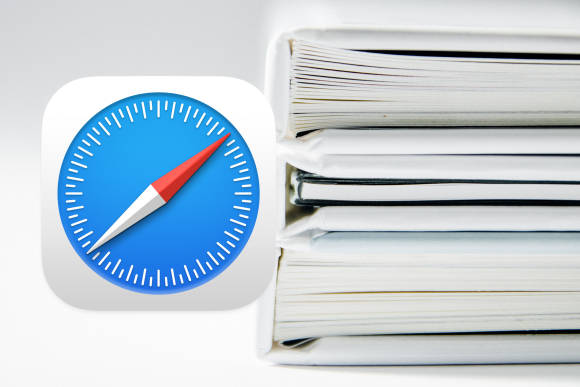
Beim Speichern von vielen Seiten ist ein PDF das Mittel der Wahl
(Quelle: Foto von Beatriz Pérez Moya auf Unsplash)
Eine Webseite lässt sich am iPhone ganz einfach über den Druckbefehl ausgeben. Oder Sie erstellen einen Screenshot, indem Sie gleichzeitig die Standby- und die Lauter-Taste drücken. Allerdings sehen Sie in diesem Fall nur jenen Ausschnitt, den Sie sich ausgesucht haben – nicht mehr und nicht weniger.
Es geht auch anders: Öffnen Sie die gewünschte Website. (1) Erstellen Sie den Screenshot und tippen Sie auf das Miniatursymbol links unten, bevor es verschwindet. Jetzt sehen Sie ein genaues Abbild, weil oben die Schaltfläche Bildschirm angewählt ist. Tippen Sie hingegen auf Ganze Seite, (2) werden alle Seiten in einen einzigen, grossen Screenshot verpackt. Am rechten Rand blättern Sie durch die Grafik (3) und erhalten zudem einen guten Eindruck davon, wie viele Seiten erfasst worden sind. Nun lässt sich das Bild rechts oben über das Teilen-Menü (4) speichern, drucken oder anderweitig in Umlauf bringen.
Dieses Verfahren bietet zwei Vorteile. So wird die ganze Website am Stück und ohne simulierte Seitenumbrüche gespeichert. Ausserdem werden Texte als solche gespeichert und nicht als Bitmap-Bilder, wie es bei Screenshots normalerweise der Fall ist. Das bedeutet: kompaktere Dateien bei wesentlich besserer Qualität – zumindest, was das Schriftbild betrifft.